Ako ne možete pokrenuti VirtualBox zbog kritične pogreške "Dokument je prazan", glavna konfiguracijska datoteka za VirtualBox je oštećena. U takvom slučaju slijedite upute u nastavku kako biste riješili problem.
Problem u detaljima: VirtualBox Manager se ne pokreće i prikazuje sljedeću pogrešku:
Nije uspjelo preuzimanje VirtualBox COM objekta.
Aplikacija će sada biti prekinuta
Dokument je prazan
Lokacija: 'C:\Users\user\.VirtualBox\VirtualBox.xml', redak 1 (0), stupac 1.
F:\tinderbox\win-6.1\src\VBox\Main\src-server\VirtualBoxImpl.cpp[740] (dugi __cdecl VirtualBox:: init (void)).
Šifra rezultata: E_FAIL (0x80004005)
Komponenta: VirtualBoxWrap
Inerface: IVirtualBox {d0a0163f-e254-4e5b-a1f2-011cf991c38d}
Primatelj: IVirtualBoxClient {d2937a8e-cb8d-4382-90ba-b7da78a74573}
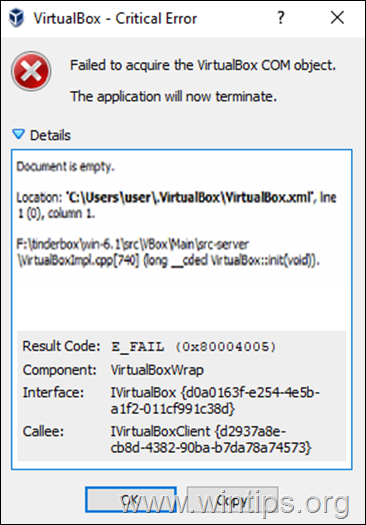
Kako popraviti: nije uspjelo preuzimanje VirtualBox COM objekta – dokument je prazan u VirtualBox Manageru.
Metoda 1. Vratite VirtualBox.xml iz sigurnosne kopije.
1. Otvorite Upravitelj zadataka i provjerite ne radi li se nijedan zadatak VirtualBoxa. (ili ponovno pokrenite računalo)
2. Otvorite Explorer i idite do mjesta prikazanog u poruci o pogrešci: npr.:
- C:\Users\user\.VirtualBox\
3. Pronađite i preimenovati the VirtualBox.xml do VirtualBox. STAR
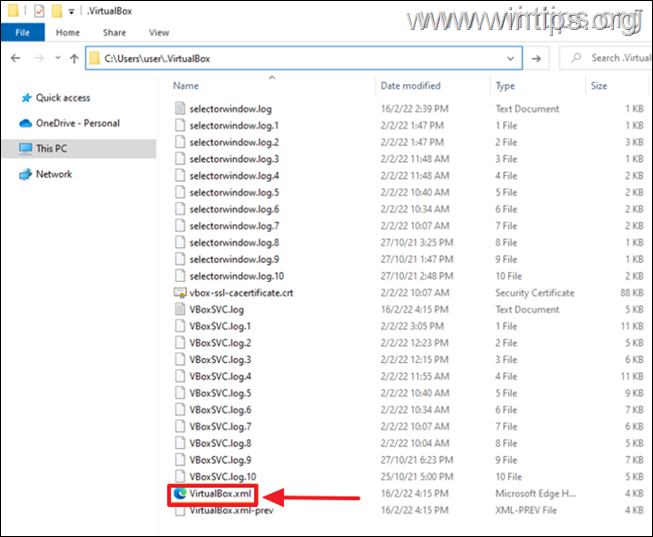
4. Zatim preimenujte VirtualBox.xml-prev do VirtualBox.xml
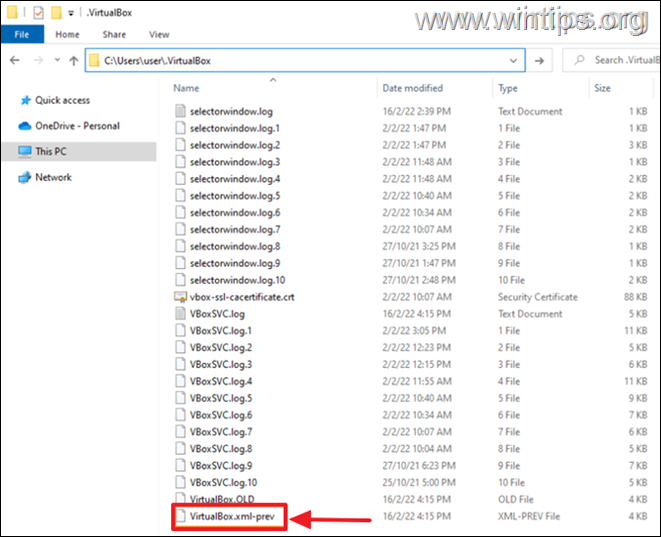
5. Sada pokušajte pokrenuti VirtualBox. Problem bi trebao nestati! Ako ne, nastavite na metodu-2 u nastavku.
Metoda 2. Izbrišite VirtualBox.xml i ponovno uvezite VM-ove.
1. Otvorite Upravitelj zadataka i provjerite ne radi li se nijedan zadatak VirtualBoxa. (ili ponovno pokrenite računalo)
2. Otvorite Explorer i idite do mjesta prikazanog u poruci o pogrešci: npr.:
- C:\Users\user\.VirtualBox\
3.Preimenovati the VirtualBox.xml do VirtualBox. STAR & the VirtualBox.xml-prev do VirtualBox.xml-prev. STAR
4. Otvorite aplikaciju VirtualBox. Sada bi se trebao otvoriti bez grešaka, ali bez popisa virtualnih strojeva. Nastavite da ih ponovno dodate na sljedeći način:
a. U VirtualBox Manageru kliknite na Dodati dugme.
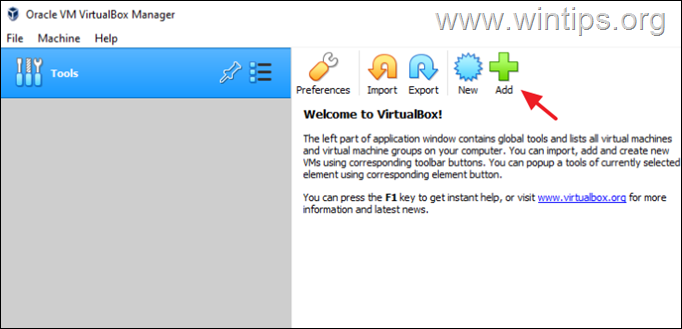
b. Idite do mjesta na disku gdje su pohranjene datoteke vaših virtualnih strojeva. npr.:
C:\Users\user\VirtualBox VM
c. Odaberite .vbox datoteku i kliknite Otvorena.
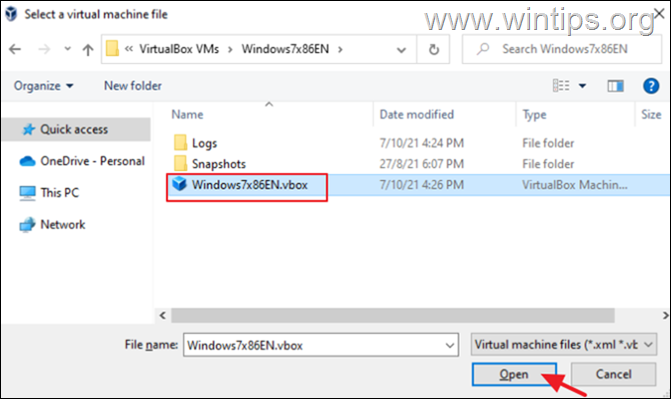
d. Izvedite iste korake da dodate ostale VM-ove (ako imate) i gotovi ste! *
* Bilješka: Ako je sve u redu, izbrišite "VirtualBox. STARI" & "VirtualBox.xml-prev. STARE datoteke.
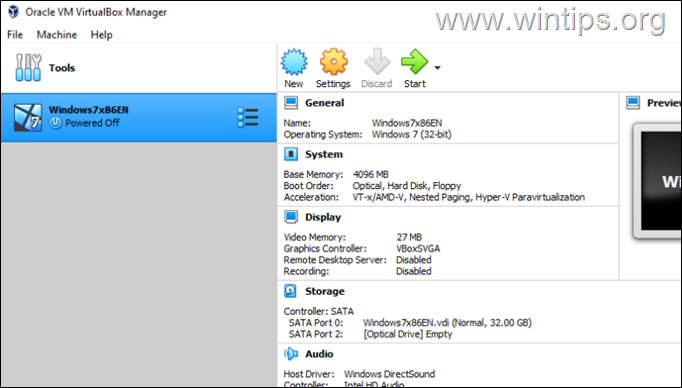
To je to! Koja vam je metoda uspjela?
Javite mi je li vam ovaj vodič pomogao tako što ćete ostaviti komentar o svom iskustvu. Lajkajte i podijelite ovaj vodič kako biste pomogli drugima.